1、在插入选项卡中点击图片,选择其中的本地图片,插入一张合适的背景图片。

2、选中背景图片,鼠标拖动调整其大小,摆放在页面的左侧位置。

3、在插入选项卡中点击形状,选择其中的菱形。

4、在页面上绘制出形状,放置在背景图片的右侧位置。
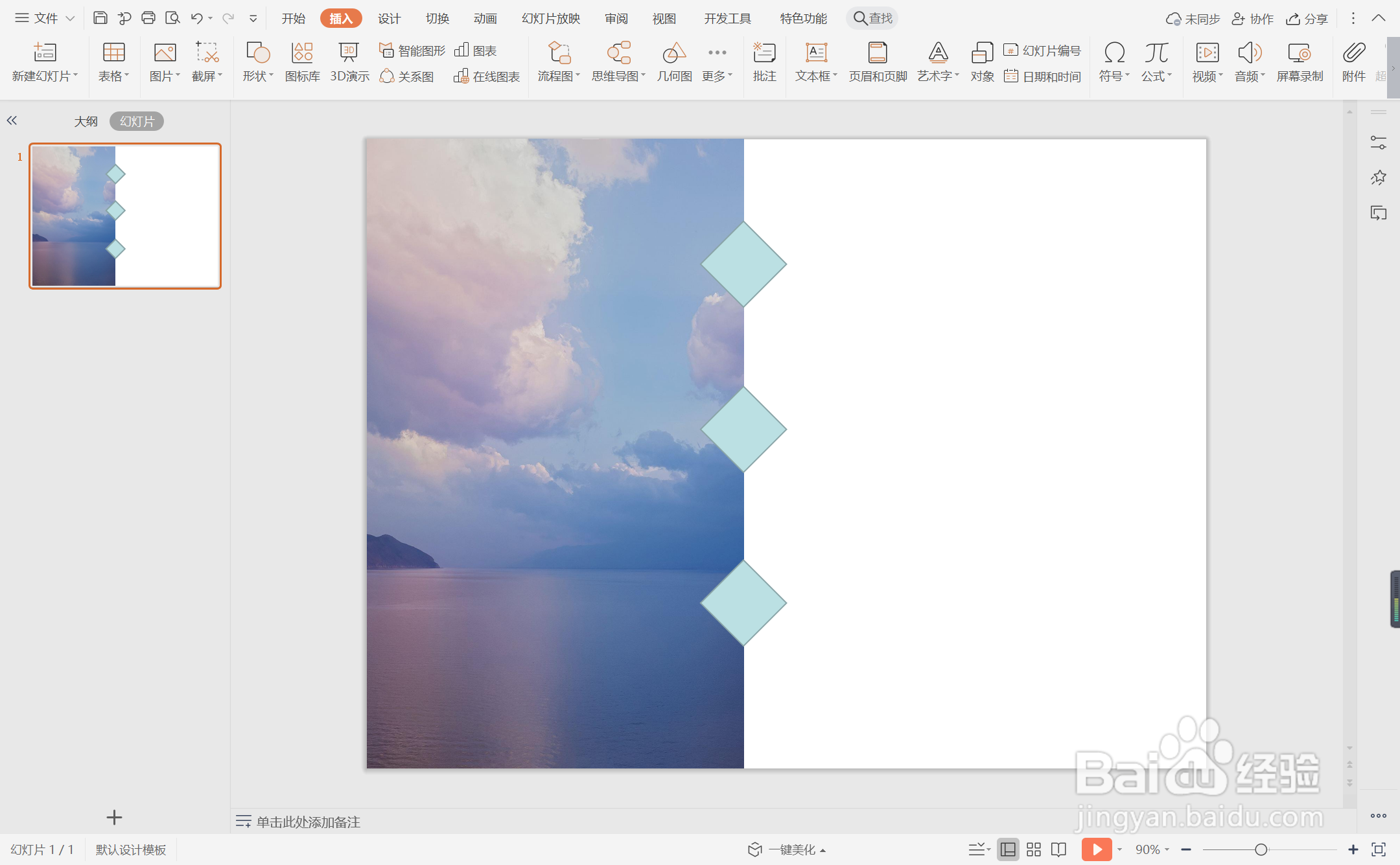
5、选中矩形,在绘图工具中点击填充,选择不同颜色进行填充,并设置为无边框。

6、在菱形的左右两侧分别输入事件和时间,并调整好字体的颜色,这样商务实用型时间轴就制作完成了。

时间:2024-10-12 19:09:00
1、在插入选项卡中点击图片,选择其中的本地图片,插入一张合适的背景图片。

2、选中背景图片,鼠标拖动调整其大小,摆放在页面的左侧位置。

3、在插入选项卡中点击形状,选择其中的菱形。

4、在页面上绘制出形状,放置在背景图片的右侧位置。
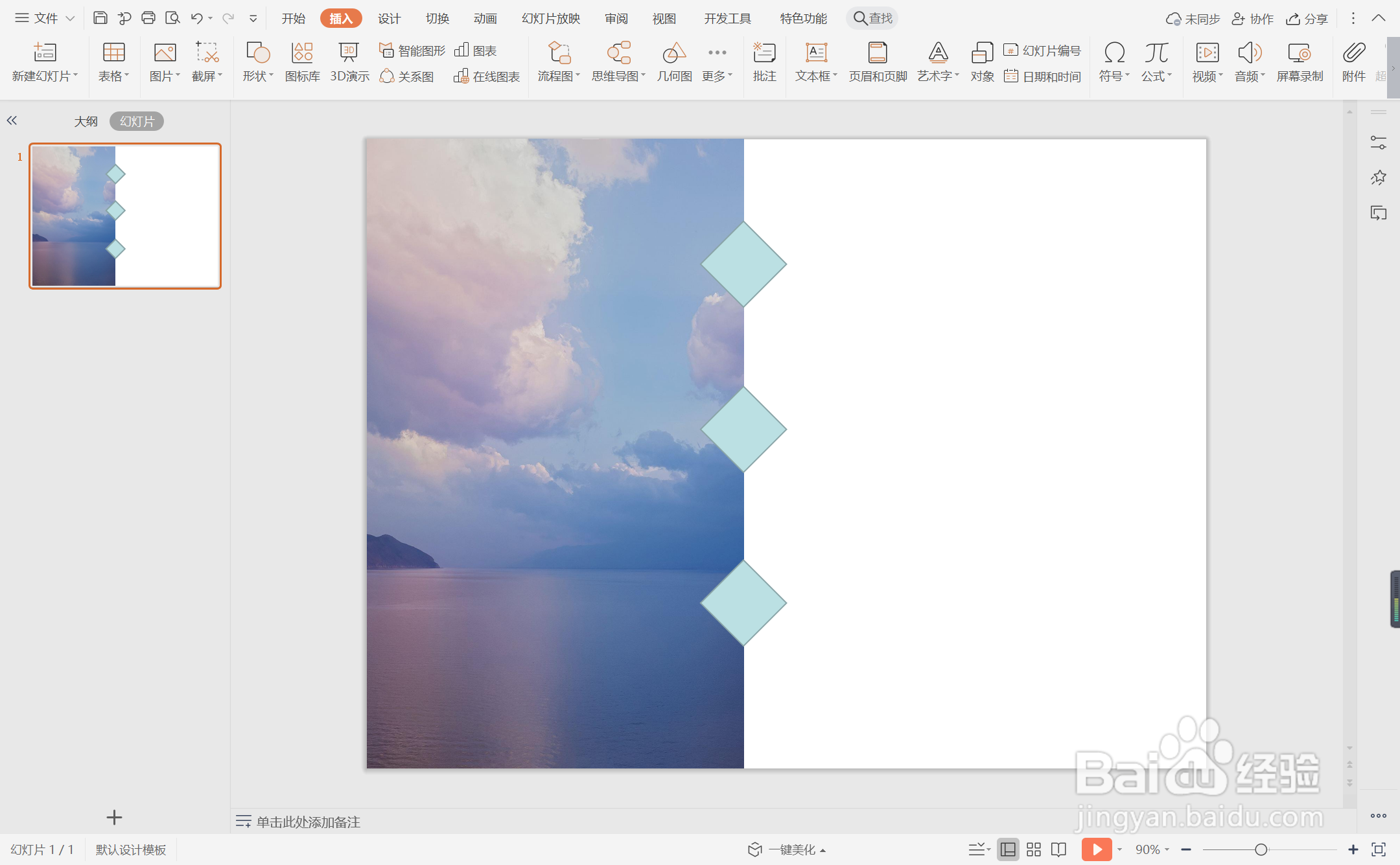
5、选中矩形,在绘图工具中点击填充,选择不同颜色进行填充,并设置为无边框。

6、在菱形的左右两侧分别输入事件和时间,并调整好字体的颜色,这样商务实用型时间轴就制作完成了。

